Kuidas keelata ketaste (ja välkhaiguste) automaatseid pange Windows 7, 8 ja 8.1

- 3941
- 700
- Dr. Aubrey Bogisich
Võin eeldada, et Windowsi kasutajate seas on palju neid, kes ei vaja tegelikult automaatne ketaste, välkmälukehade ja väliste kõvakettade automaatset käivitamist ning isegi väsib. Veelgi enam, mõnel juhul võib see olla isegi ohtlik, näiteks see, kuidas viirused ilmuvad mälupulk (või pigem nende kaudu levivad viirused).
Selles artiklis kirjeldan üksikasjalikult, kuidas keelata väliste draivide automaatne tõkestamine, kõigepealt näitan, kuidas seda teha kohaliku rühmapoliitika toimetajas, kasutades registriredaktorit (see sobib kõigile versioonidele OS -ist, kus need tööriistad on saadaval) ja ma näitan ka automaatset lahtiühendamist Windows 7 kaudu juhtpaneeli kaudu ja meetodit Windows 8 ja 8 jaoks.1, muutes arvuti parameetrid uues liideses.
Windows sisaldab kahte tüüpi "Auto -llet" - AutoPlay (automaatne taasesitus) ja Autorun (AutomoL). Esimene vastutab selle sisu draivi ja paljunemise (või teatud programmi käivitamise) määramise eest, st kui lisate filmi DVD, tehakse ettepanek filmi kaotada film. Ja Autorun on pisut erinevat tüüpi automaatset tüüpi, mis tuli Windowsi eelmistest versioonidest. See tähendab, et süsteem otsib ühendatud draivil autorun -faili.INF ja järgige selles ettenähtud juhiseid - muudab draiviikooni, käivitab installatsiooniakna või, mis on ka võimalik, kirjutab viirused arvutitele, asendab kontekstimenüü üksused jne ja nii edasi. Just see variant võib olla oht.
Kuidas keelata Autorun ja AutoPLAY kohaliku grupipoliitika toimetaja
Kohaliku grupipoliitika redaktori abil automaatne ketaste ja välkmängude automaatse väljalülitamiseks vajutage seda, vajutage selle jaoks klaviatuuril Win + R klahve ja sisestage Gpedit.MSC.

Redaktoris minge jaotisse "Arvuti konfiguratsioon" - "Administratiivsed mallid" - "Windowsi komponendid" - "Autopoliitika"
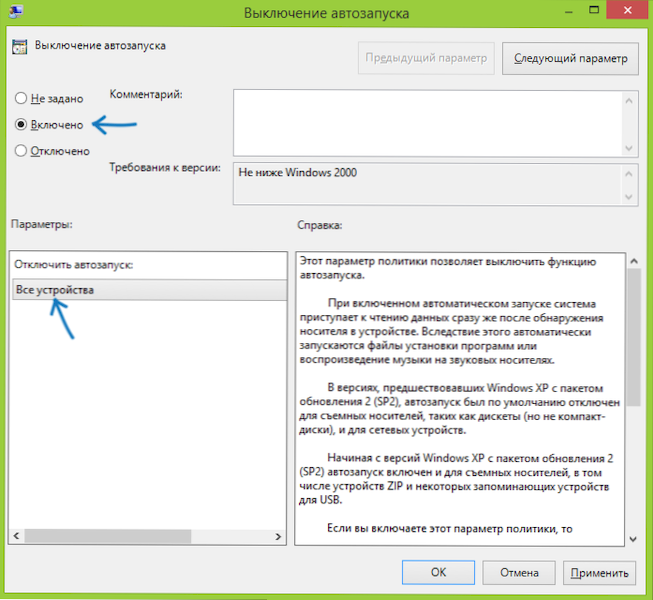
Klõpsake kaks korda mööda “Pöörake paadi peibutamise punkti” ja lülitage olek “sisse lülita”, veenduge ka, et kõik seadmed on parameetrite paneelile installitud. Rakendage sätted ja taaskäivitage arvuti. Valmis on automaatne laadimisfunktsioon keelatud kõigi ketaste, välkmäluseadmete ja muude väliste draivide jaoks.
Kuidas keelata automaatne austamine registriredaktori abil
Kui teie Windowsi versioonil pole kohalikku grupipoliitika toimetajat, saate kasutada registri toimetajat. Selleks alustage registritoimetajat, vajutades klaviatuuril Win+R klahve ja sisestades Regedit (Pärast seda - vajutage OK või sisestage).
Teil on vaja kahte registri osa:
Hkey_local_machine \ tarkvara \ Microsoft \ Windows \ CurrentVersion \ Policies \ Explorer \
Hkey_current_user \ tarkvara \ Microsoft \ Windows \ CurrentVersion \ Policies \ Explorer \
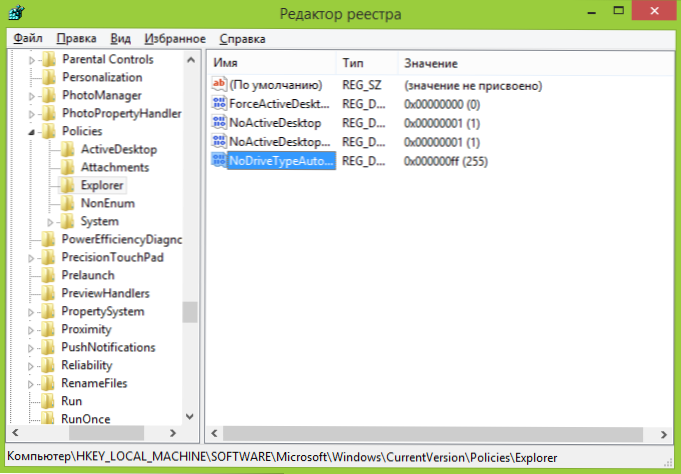
Nendes jaotistes peate looma uue DWORD -parameetri (32 bitti) NodriveTyPeautorun ja määrake talle kuueteistkümnendväärtus 000000ff.
Laadige arvuti uuesti. Meie seatud parameeter on keelata kõigi Windowsi ja muude väliste seadmete kõigi ketaste automaatne.
Windows 7 ketaste ketaste lahtiühendamine
Alustuseks teatan teile, et see meetod sobib mitte ainult Windows 7 jaoks, vaid ka kaheksa jaoks, just uusimate akende korral on palju juhtpaneelides tehtud seadeid dubleeritud ka uues liideses, " Arvutiparameetrid "Üksus, näiteks mugavam, muutke parameetreid puutetundliku ekraani abil. Sellegipoolest jätkub enamik Windows 7 meetodeid, sealhulgas viis, kuidas automaatne ketaste väljalülitamine välja lülitada.
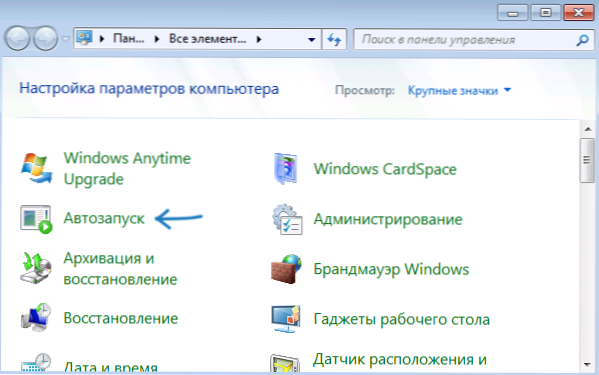
Minge Windowsi juhtpaneelile, lülitage kategooriate vaade ja valige "AutoBase", kui teil on "ikoon" tüübile.
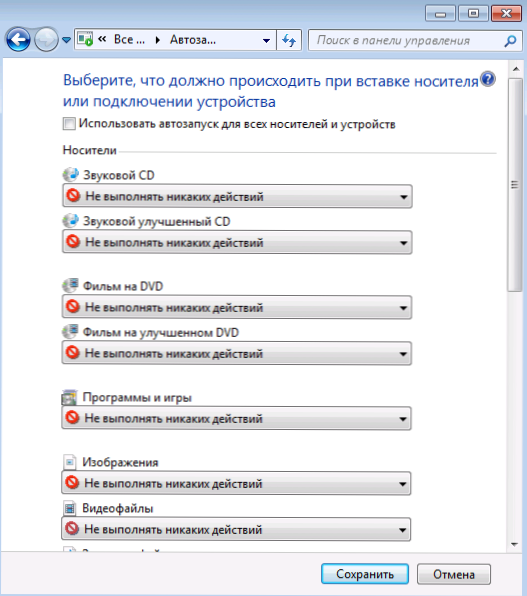
Pärast seda eemaldage märk „Kasutage kõigi vedajate ja seadmete autot” ning seadistage ka igat tüüpi kandjatele “ei tee ühtegi toimingut”. Salvestage muudatused. Nüüd, kui ühendate uue draivi arvutiga, ei ürita see seda automaatselt mängida.
Autoplay Windows 8 ja 8.1
Sama asja, mille jaotis teostas juhtpaneeli abil, saab teha Windows 8 parameetrite muutmisel, selleks avage õige paneel, valige "Parameetrid" - "arvuti parameetrite muutmine".
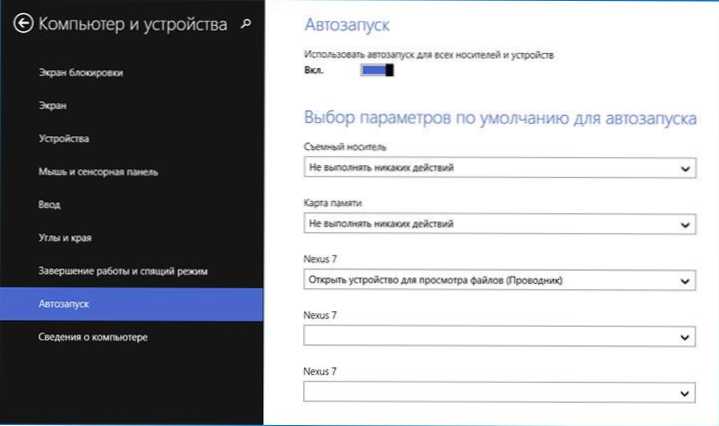
Järgmisena minge jaotisse "Arvuti ja seadmed" - "auto" ja konfigureerige parameetrid teie päringul.
Tänan teid tähelepanu eest, loodan, et aitasin.
- « Kust alla laadida ASUS sülearvuti draivid ja kuidas neid installida
- 6 Windows 8 tõhusa töö tehnikat.1 »

